
发布时间:2023-02-01 15: 02: 42
品牌型号:LENOVO 80T3
系统:Windows 10 专业版 64-bit
软件版本:MathType 7
在公式编辑领域,mathtype是深受许多用户青睐的,用过的小伙伴都说好,所以一般情况下不会出现主动卸载的情况,但有时候由于我们电脑中的程序过多或其他原因,需要暂时将mathtype卸载,但卸载后却出现了一些状况,不知道如何解决。接下来,我们一起来了解下mathtype卸载后office报错,mathtype卸载后无法重新安装的相关问题。
一、mathtype卸载后office报错
出现mathtype卸载后office报错的原因主要是卸载不彻底,下面先给大家演示如何正确卸载mathtype吧。
1.在“控制面板>>程序>>程序和功能”的列表中找到mathtype后,点击右键“卸载/更改”。
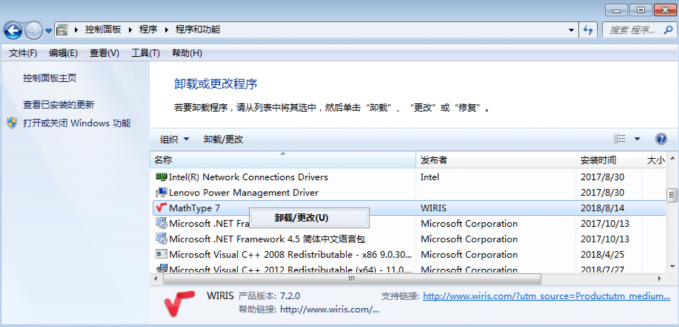
2.先选中“移除”,再点击“确定”。

3.稍等片刻,弹出下图所示的提示框,意味着已完成卸载。
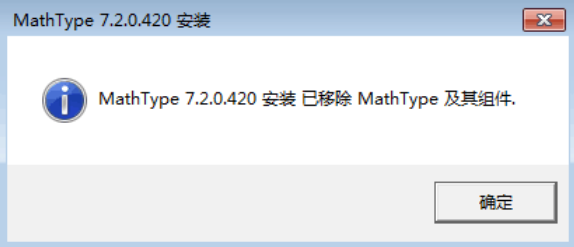
上述就是正确的卸载流程,一般情况下是不会出现任何问题的,但由于在卸载过程中可能会出现突然断电、突然关闭程序等情况,也会导致卸载失败或卸载不彻底,在打开office后,会出现报错。那么,如何检测mathtype是否已经彻底卸载呢?
1.在运行窗口中输入“regedit ”,再按回车键。

2.接着搜索以下这四个位置,将里面的Design Science全部删掉。
HKEY_CURRENT_USER\Software\Design Science
HKEY_LOCAL_MACHINE\SOFTWARE\Design Science
HKEY_LOCAL_MACHINE\SOFTWARE\WOW6432Node\Design Science
HKEY_CURRENT_USER\Software\Microsoft\VBA\Trusted下的Design Science
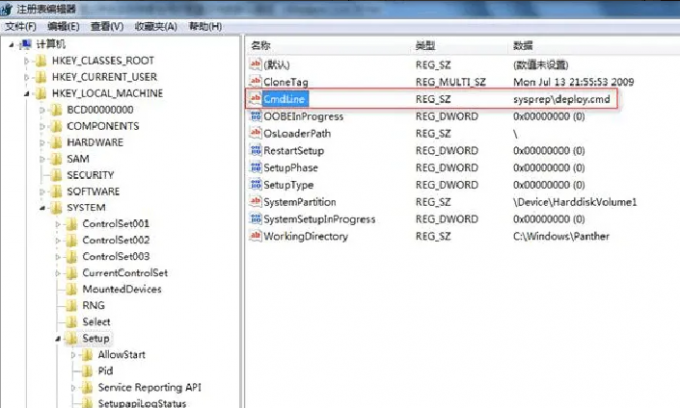
3.接着再打开C:\Program Files\Microsoft Office\root\Office16\STARTUP,如果存在mathtype,将其删掉即可。
按照上述方式彻底删掉mathtype后,再打开offie,就不会出现错误的情况。
二、mathtype卸载后无法重新安装
mathtype卸载后无法重新安装的原因主要有两个,原因一是之前已经安装过mathtype,但由于卸载不彻底导致无法重新安装。另一个原因则是你安装的是非正版的mathtype软件,下面让我来给大家讲解一下如何正确安装mathtype吧。
1.首先你需要下载一个正版的mathtype,在这里建议到mathtype中文网站(https://www.mathtype.cn/xiazai.html)下载,目前有win版本和mac版本供大家选择,但需要注意的是目前win版本只支持简体中文,而mac版本则只支持英文。
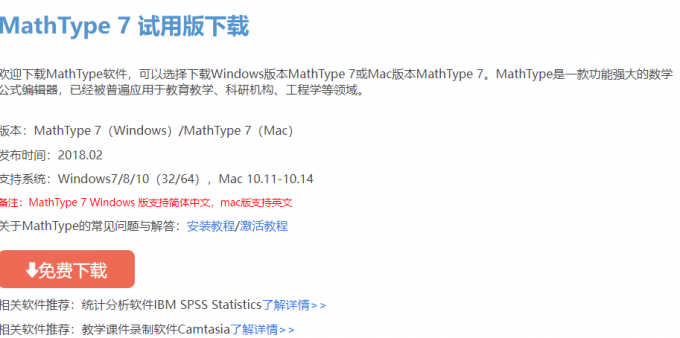
2.下载完成后,我们就可以进入安装流程了。mathtype的安装是很简单的,打开安装包后,选中“安装”,然后设置软件保存的路径,再点击右上角的“确定”按钮。
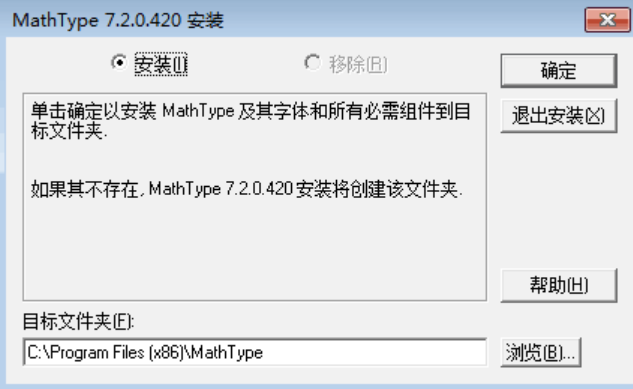
3.选择软件语言,再点击“确定”,即可完成全部的安装。
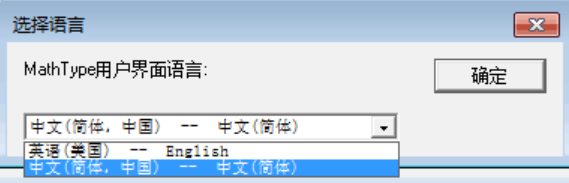
以上就是关于mathtype卸载后office报错,mathtype卸载后无法重新安装的全部内容了,如果大家还想了解更多mathtype使用技巧,可以到mathtype中文网站上一探究竟。
作者:落花
展开阅读全文
︾